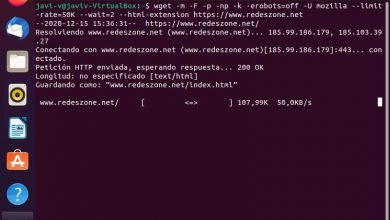Contrôlez le pare-feu Windows à partir de la ligne de commande Netsh
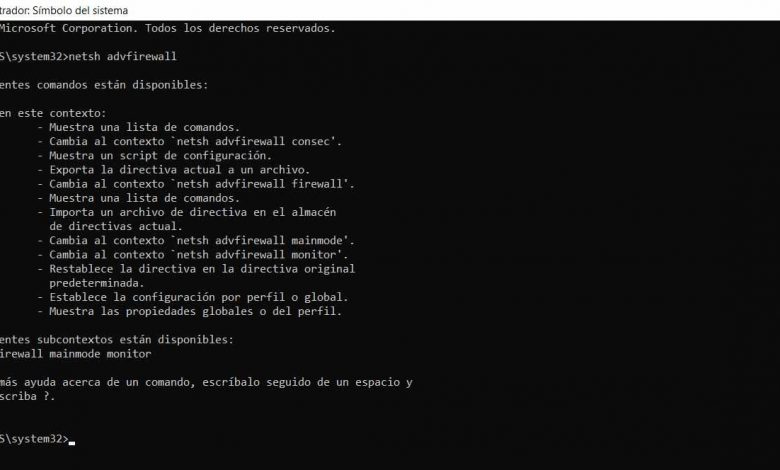
Disposer d’outils de sécurité est essentiel pour éviter les problèmes qui pourraient compromettre nos systèmes. De nombreux virus et menaces sont présents sur le réseau, ainsi que de multiples méthodes d’attaque utilisées par les cybercriminels. Heureusement, nous pouvons utiliser de nombreux programmes qui nous aident à nous protéger. Une option est d’avoir un bon pare-feu. Dans cet article, nous allons parler de la façon de contrôler le pare-feu Windows à partir de la ligne de commande Netsh .
Comment contrôler le pare-feu Windows à partir de Netsh
Windows est sans aucun doute le système d’exploitation le plus utilisé sur les ordinateurs de bureau. Cela a ses points positifs comme ses points négatifs. Concernant le premier, on peut dire qu’il existe un grand nombre de programmes et d’options pour presque tout. Cela nous donne un très large éventail de possibilités. D’un autre côté, en ce qui concerne le négatif, nous pouvons dire que le fait d’être si largement utilisé aidera également les pirates informatiques à avoir plus d’options pour attaquer.
Un outil très utile intégré à Windows est son pare-feu. Cela nous permettra par exemple de contrôler l’utilisation de certaines applications connectées au réseau. Il existe différentes configurations que nous pouvons prendre en compte à tout moment.
Cette fois, nous allons expliquer comment contrôler le pare-feu Windows de Netsh , également connu sous le nom de Network Shell.
Pour y accéder, nous devons entrer dans l’invite de commande. Allons dans Démarrer, écrivons CMD et exécutons-le en mode administrateur. Plus tard, nous exécutons netsh advfirewall . Nous verrons une liste comme celle que nous voyons dans l’image ci-dessous.
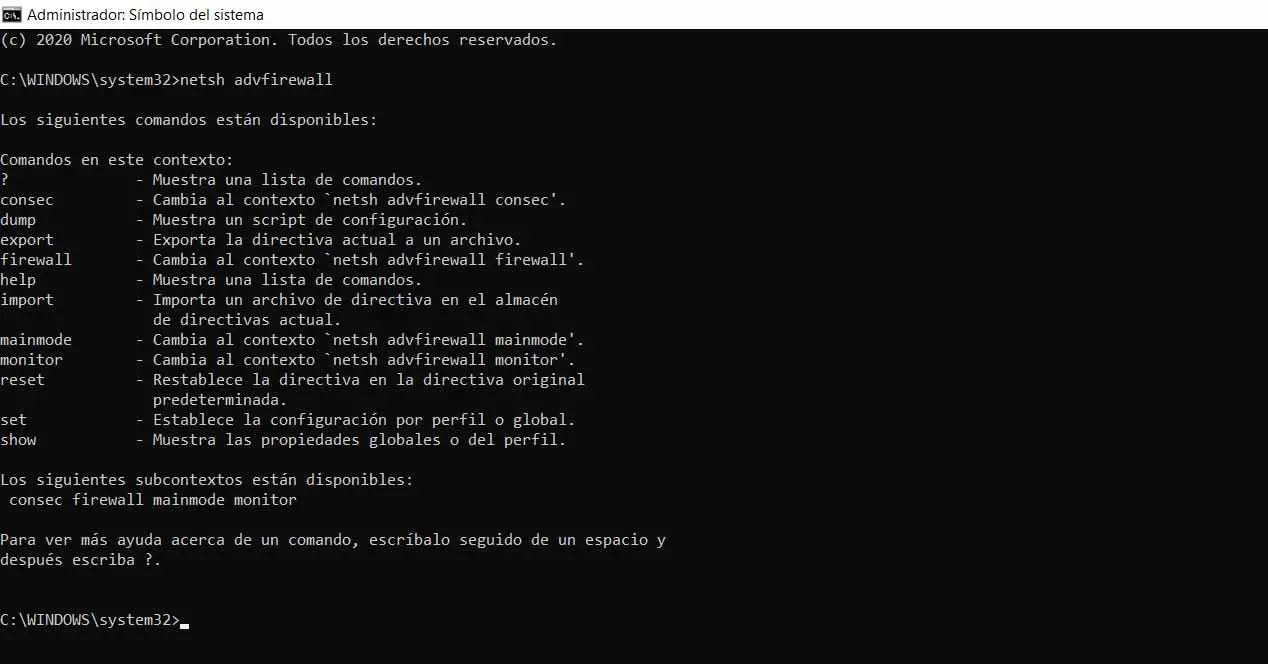
Nous verrons une série d’options que nous pouvons utiliser pour configurer le pare-feu Windows de Netsh. Par exemple, pour simplement activer ou désactiver le pare-feu, vous devez exécuter la commande :
netsh advfirewall définit l’état actuel du profil sur
Disons par exemple que nous voulons activer le port 80 du firewall et que nous voulons le faire depuis la ligne de commande. Dans ce cas, il faudrait exécuter :
netsh advfirewall firewall add rule name = «Open Port 80» dir = en action = allow protocol = TCP localport = 80
Si nous voulons supprimer un programme ou un port, nous pouvons également le faire facilement. Dans ce cas, il faudrait exécuter :
netsh advfirewall firewall delete nom de la règle = nom de la règle programme = »C: ProgramaPrograma.exe» (dans le cas d’un programme)
netsh advfirewall firewall delete nom de la règle = nom de la règle protocol = udp localport = 500 (dans le cas d’un port, peu importe)
Si nous avons apporté des modifications pour tester certains paramètres et que nous voulons revenir à ce qu’il était à l’origine, nous pouvons facilement le faire. Vous devez simplement restaurer les valeurs par défaut, ce que nous pouvons également faire à partir de la ligne de commande. Cette fois, vous devez exécuter :
netsh advfirewall réinitialiser
Bref, comme nous pouvons le voir, nous pouvons utiliser différentes options pour configurer le pare-feu Windows facilement depuis la ligne de commande. Une alternative à son utilisation visuelle, avec l’application intégrée au propre système d’exploitation de Microsoft.
Pourquoi devrions-nous utiliser un pare-feu
Comme nous l’avons indiqué, il est très important de toujours avoir des programmes et des outils de sécurité qui nous protègent. Il existe de nombreuses menaces sur Internet, mais il existe également de nombreuses options défensives, au-delà même d’un simple antivirus. C’est quelque chose que nous devons appliquer quel que soit le type de système d’exploitation ou d’appareil que nous utilisons.
Un pare-feu ou pare-feu est un système qui nous aide à bloquer les accès indésirables et non autorisés à un ordinateur ou à un réseau. Cela nous permet d’empêcher les intrus qui peuvent infiltrer des logiciels malveillants et d’autres attaques qui compromettent la sécurité des appareils et notre propre vie privée.
Par exemple avec un pare-feu nous pourrons bloquer ou autoriser l’accès au réseau à certaines applications que nous avons installées. De cette façon, nous obtiendrons une plus grande sécurité et réduirons le champ d’action que d’éventuels intrus auraient pour mener leurs attaques.
Le pare-feu peut bloquer l’accès aux applications, aux ports, aux connexions… On peut le configurer très largement, avec différentes options et caractéristiques selon le type. Dans le cas du pare-feu Windows, il propose une série d’options que nous pouvons modifier même à partir de la ligne de commande, comme nous l’avons vu.